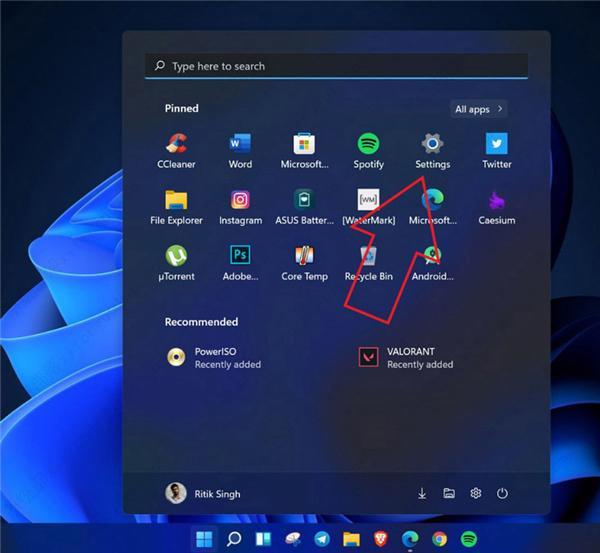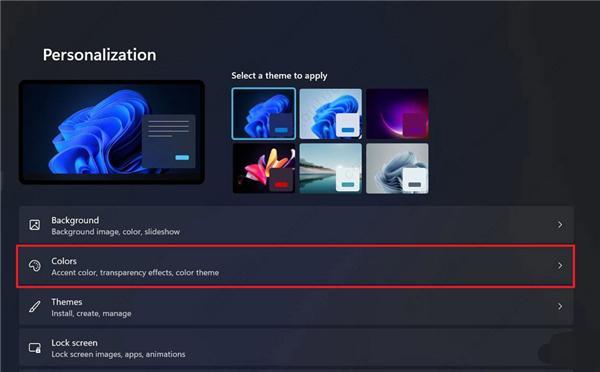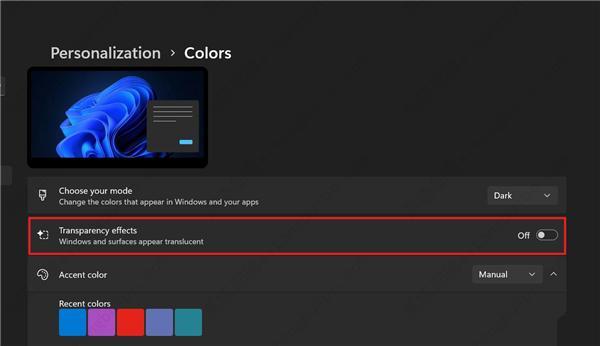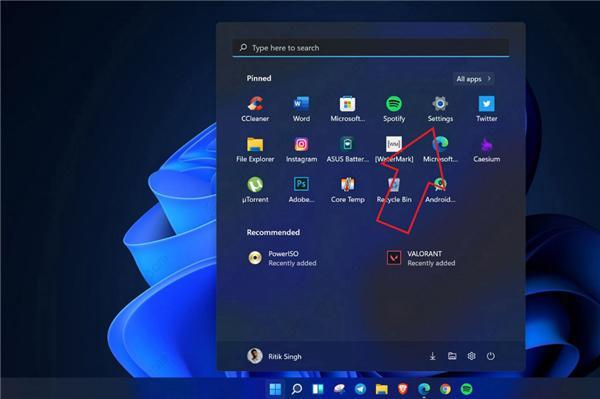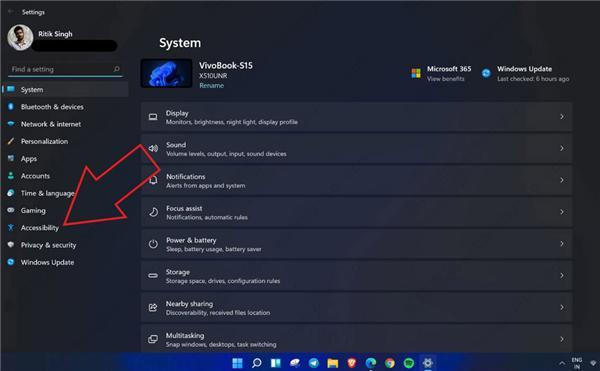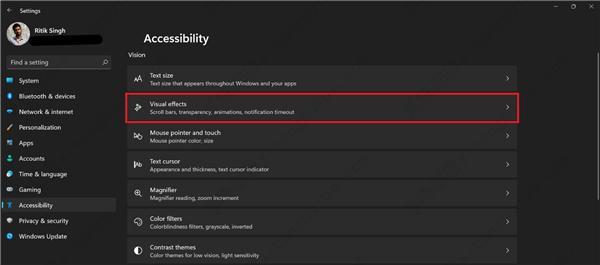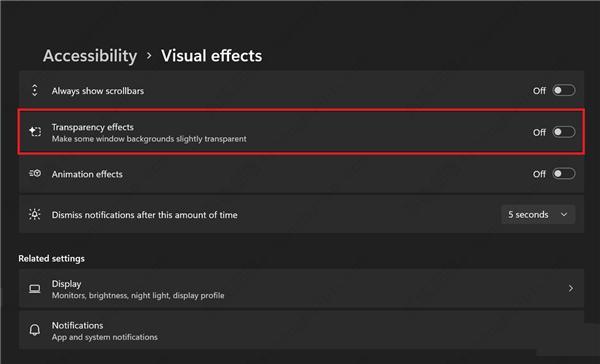Win11怎么取消任务栏全透明?轻松恢复Win11任务栏界面
用户升级Win11系统之后,为了能获得全新的系统体验,会给任务栏设置全透明,但是时间久了就看腻了,且任务栏透明化还会影响系统的运行速度。那么我们要怎么恢复任务栏界面呢?下面就来看看小编带来的两种解决办法。
方法1 – 个性化设置
您可以按如下方式关闭个性化设置中的透明度:
打开“开始”菜单并选择“设置”。或者,您可以按WIN + I.
在此,单击左侧边栏中的个性化。
单击颜色。
然后禁用透明度效果的交换机。
方法2 – 辅助功能设置
或者,您还可以在Windows 11的辅助功能设置中禁用透明度。要执行此操作,请按照下列步骤操作。
打开“开始”菜单并选择“设置”。您也可以通过Win + I打开它。
在此,单击左侧边栏中的辅助功能。
从可用选项中选择可视效果。
在下一个屏幕上,它被禁用以切换透明度效果。
相关文章
- Win11 23H2更新错误0x8000ffff的有效解决方法
- Win11 23H2安装KB5031455更新失败0x800f0984
- Win11 23H2安装失败显示错误代码0x80073701【图解】
- Win11任务栏图标消失了怎么办
- Win11照片查看器无法显示怎么办
- 更新Win11 23H2后玩游戏卡顿的两个解决方法
- Win11安装u盘驱动成功但是不能识别怎么办
- Win11怎么禁止自动安装软件
- Win11 23H2和22H2哪个更稳定?选哪个版本好?
- Win11 23H2和22H2哪个好?Win11 23H2和22H2区别
- Win11 23H2更新失败错误代码0x8007000D的解决方法
- Win11 23H2怎么样?Win11 23H2有必要更新吗?
- Win11 23H2好用吗?Win11 23H2值得更新吗?
- Win11更新补丁KB5031455安装失败的解决方法
- Win11 23H2如何卸载更新补丁-Win11强制卸载补丁KB5031455的方法
- Win11笔记本电脑屏幕突然变暗的解决方法
热门教程
win11关闭windows defender安全中心的四种方法
2Win11如何关闭Defender?Windows11彻底关闭Defender的3种方法
3win10不显示视频缩略图的两种解决方法
4win10关闭许可证即将过期窗口的方法
5win11怎么切换桌面?win11切换桌面的四种方法
6win11任务栏怎么显示网速?win11任务栏显示实时网速的方法
7win11忘记pin无法开机的三种最简单办法
8安装NET3.5提示0x800f0950失败解决方法
9Win11移动热点不能用怎么办?移动热点不工作怎么办?
10Win11如何打开预览窗格?Win11显示预览窗格的方法
装机必备 更多+
重装教程
大家都在看